在 7 月初的一次更新中,ComfyUI官方推出了 Beta 版 UI,取消了原本的悬浮面板,还新增了工作流管理功能,整体使用体验比之前好了很多。今天就为大家详细介绍一些新版 UI 的特点和用法。
一、启动方式
如果想启用最新的 UI 界面,需要将 ComfyUI 更新到最新版本,再点击齿轮小图标进入 settings 设置界面,在第一行的 “Use new menu and workflow management ” 中,点开下拉列表选
设置完成后回到界面,就会发现 UI 已经是新版了。原本在右下角悬浮的菜单栏会消失,所有选项都分散排布在界面顶部(或底部)。
菜单的功能可以分为二大类:工作流管理和生成管理。其中 ComfyUI Manager 和 Settings 设置里的选项和原来是一样的,下面主要为大家介绍一下新的工作流管理和生成管理选项。
二、工作流管理
ComfyUI 新版界面现在自带工作流管理功能,可以让我们更轻松地对多个工作流文件进行编辑管理。
顶部的「workflow」主要用于当前工作流管理,包括新建空白画布、使用模板工作流(基础文生图、图生图等)、打开本地工作流、保存、另存为、导出为;「edit」则可以撤销、恢复对工作流的编辑,以及一键清空当前工作流。
其中「保存」会将当前工作流文件保存在根目录的 user\default\workflows 文件夹中;「另存为」则会生成一个工作流副本;对工作流进行了编辑修改后,记得及时保存。
左侧栏的「工作流」按钮,可以管理所有已保存的工作流。如果你的工作流很多,可以在根目录中建立不同的文件夹,进行分类管理;在 ComfyUI 中,点击工作流尾部的书签小图标,可以将其收藏,方便快速查找;单击右键,可以对工作流进行重命名、删除、以及插入到当前工作流 3 项操作。
三、生成管理
新界面支持一键取消正在生成的任务,以及一键清空所有待生成的任务。
除了默认的点一下生成一次,ComfyUI 还支持另外 2 种生成模式。一是 Queue Instant,开启后工作流会自动连续生成,直到用户选择停止;二是 Queue Change,会在每次工作流设置出现改动时,自动生成一次,用它可以实现实时绘画的效果。
用鼠标点击并拖动生成按钮左侧的点阵手柄,可让其转变为独立悬浮面板,然后放在界面中任何你需要的地方。
四、队列管理
图像队列取代了原来的图库,它主要的使用方法有:
- 点击图标会在左侧弹出图像生成队列,显示所有已生成的图像。图像左下角的绿色数字为生成时长;如果一个工作流
bobyai 有多张图像,会默认折叠在一起,只显示第一张图像,但会在图像右下角用蓝色数字显示具体张数,点击可以查看所有图像; - 在图像上单击右键,可进行删除、定位到输出节点、以及加载该图像工作流的操作;
- 点击右上角的图像小图标,可以取消折叠模式,平铺展示所有图像。
五、节点库
新界面支持在左侧栏中查看所有已安装的节点,并支持搜索查询,比以前更直观。点击或拖动节点可将其添加到当前工作流中;将鼠标悬浮在节点上,可以预览节点样式;按住 Ctrl 点击节点库名称,可以一键展开它的全部子集。
对于常用节点,可以使用收藏功能进行管理。点击右上角的「新建文件夹」可以创建多个不同的收藏夹,点击尾部的书签图标,即可收藏或取消收藏,然后可拖入不同的收藏夹,这样查找起来更快捷;在收藏文件夹上单击右键,可以进行新建、删除、重命名、定制图标等操作。
六、设置管理
原本的设置功能现在调整到了界面的左下角,并且布局显示也做了优化,菜单分类条理更清晰,可以快速找到不同节点包进行调整;还支持直接通过名称搜索。
其中包含的一个很重要的功能是,ComfyUI 现在支持自定义快捷键设置了。在「Keybinding」版块中,你可以浏览目前所有支持快捷键的功能,也可以将其修改为任
七、快捷操作
除了以上的功能,ComfyUI 在操作细节上也做了很多优化,掌握它们可以极大提升我们的使用体验和效率。
1. 双击修改节点名称
首先是 ComfyUI 现在支持双击修改节点名称,以及通过 Ctrl + G 对多个节点进行编组,这样真的方便很多。另外按住 Ctrl 可以一次性框选多个节点、Alt+C 可以控制单个节点的展开收缩,这些小技巧你都用过了吗?
2. 双击搜索
搜索框的样式更清晰好看了,还添加了节点所属的层级和节点包名称;鼠标悬停在节点名称上,左侧会显示该节点的预览图。更重要的是,现在支持模糊搜索了,即使名称前后顺序写错了,也可以找到正确的节点;点击左上角的漏斗图标,可以根据节点类型、分类做进一步的精细化筛选。
3. 连线优化
Comfy 现在支持节点端口自动连接,只需拖拽连线放到目标节点上松开,它就会自动匹配到相应的输入端口,这样我们就不用费力地去对准了。
另外按住 shift 可以拔出一个或多个连线,将其转移到另一个端口;按住 shift 拽出连线,然后松开,可以自动跳转到搜索窗口,里面的列表会自动显示所有适配的节点,直接选择就 ok 了,非常方便。
ComfyUI 官方有一份全面的快捷键清单,内容包括 P – 锁定/解锁节点、R – 快速刷新模型菜单、Ctrl+Enter 运行当前工作流、Ctrl+Alt+Enter 取消当前生成等,如果你能熟练掌握这些快捷键,操作效率肯定会很高。
ComfyUI 官方有一份全面的快捷键清单,内容包括 P – 锁定/解锁节点、R – 快速刷新模型菜单、Ctrl+Enter 运行当前工作流、Ctrl+Alt+Enter 取消当前生成等,如果你能熟练掌握这些快捷键,操作效率肯定会很高。
快捷键操作清单:https://docs.comfy.org/tips/shortcuts
总结
参考
- [ 1 ] ComfyUI 新版操作界面详解!取消悬浮面板,自带工作流管理功能! – 优设网 – 学设计上优设
- [ 2 ]
- [ 3 ]
- [ 4 ]

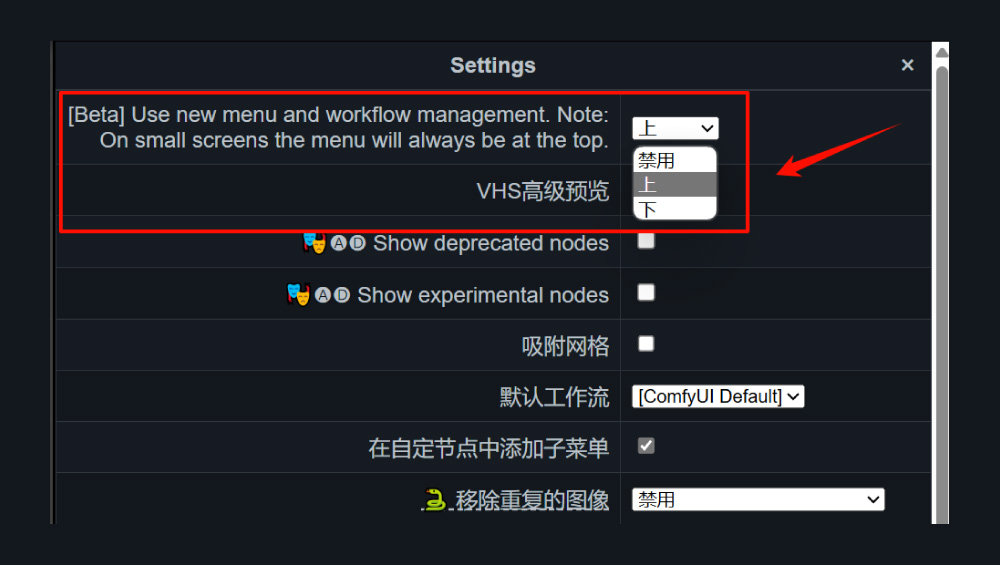
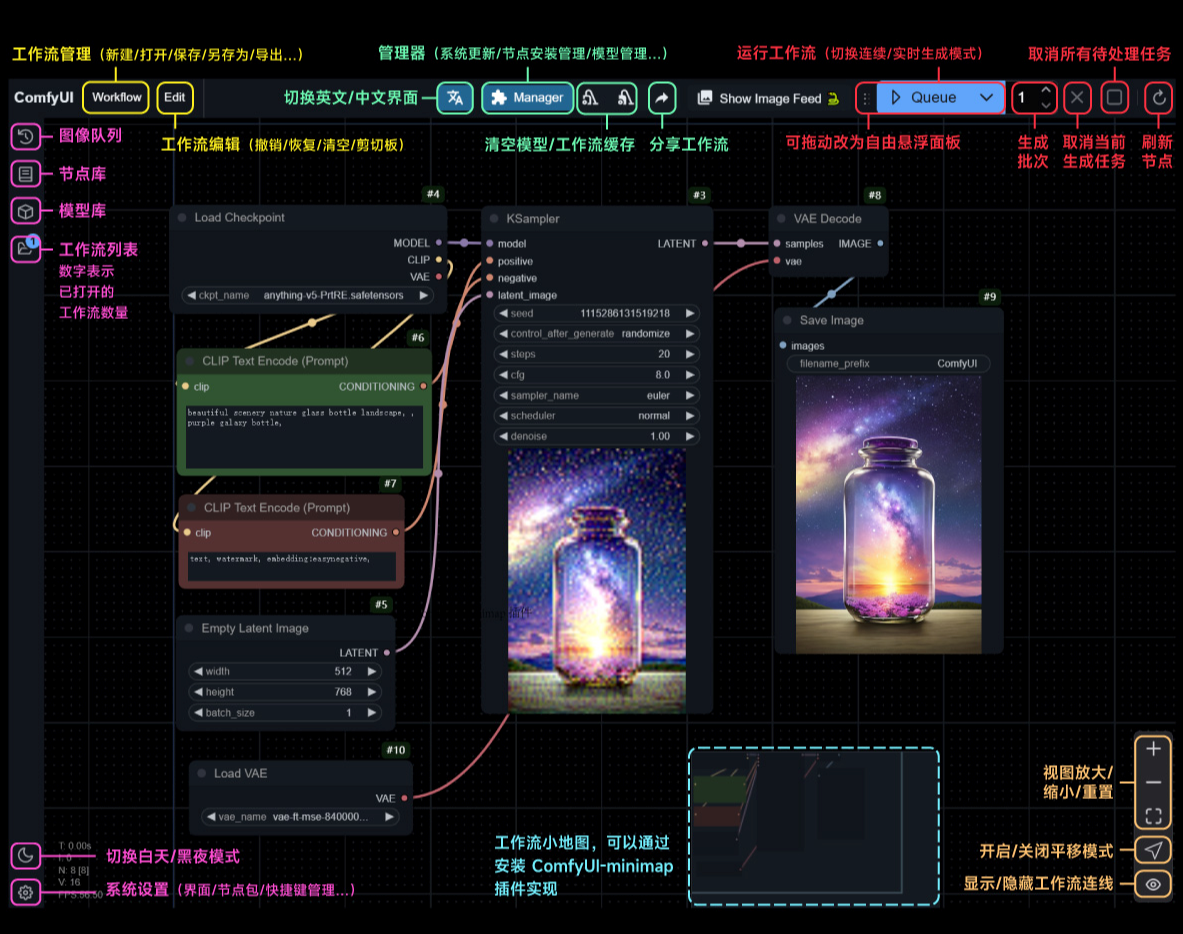
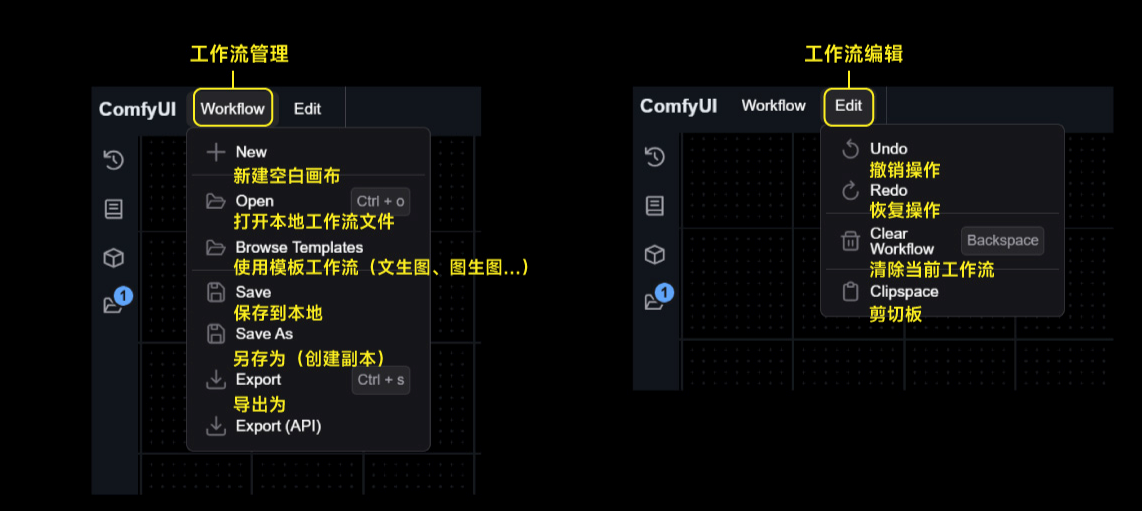
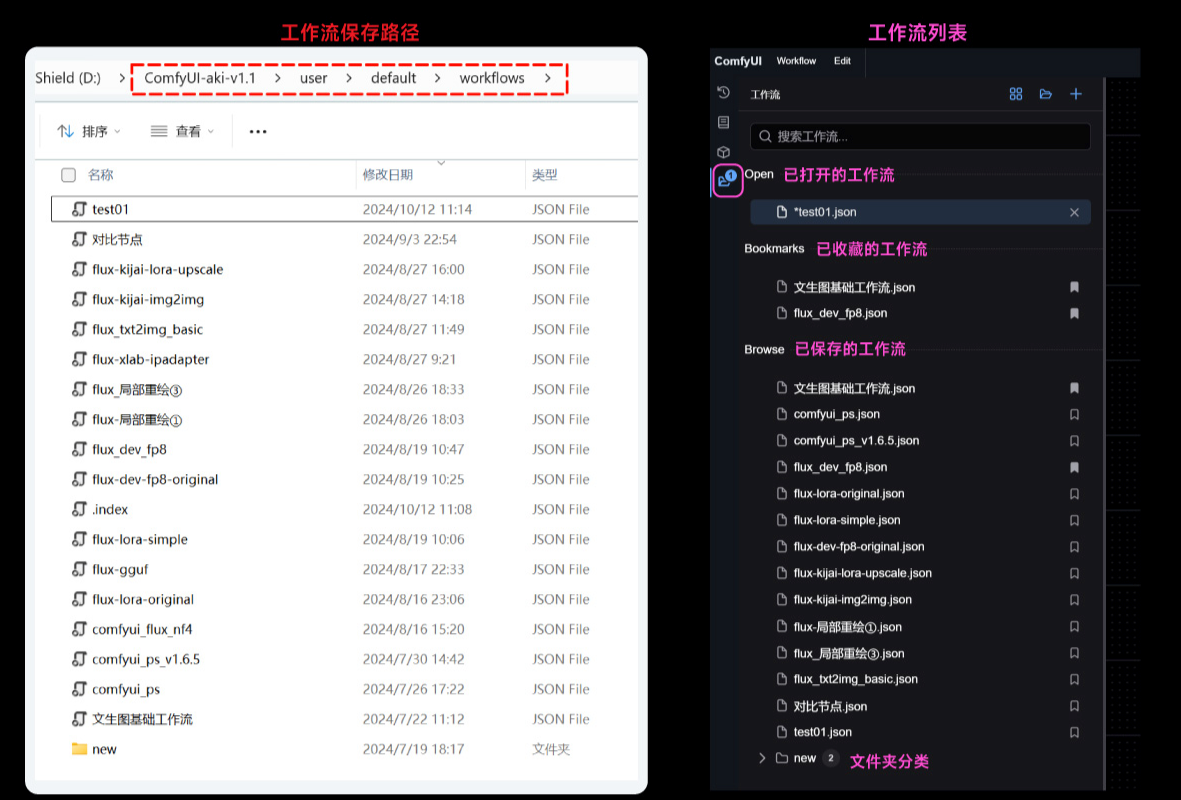
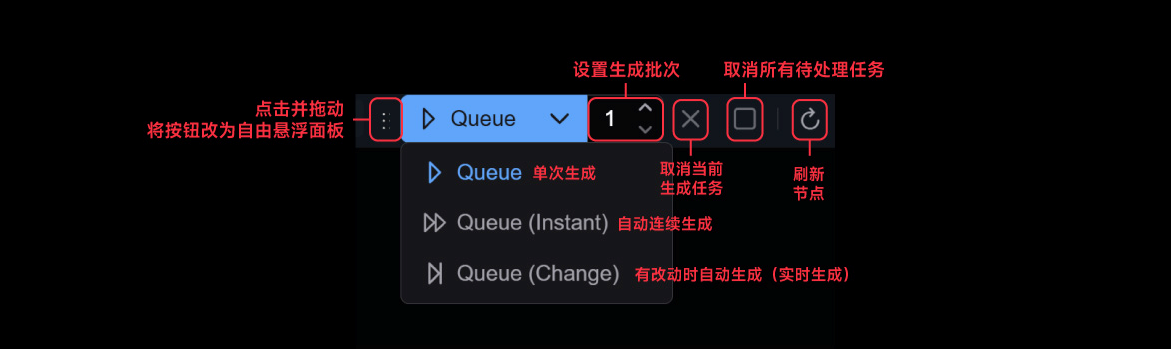
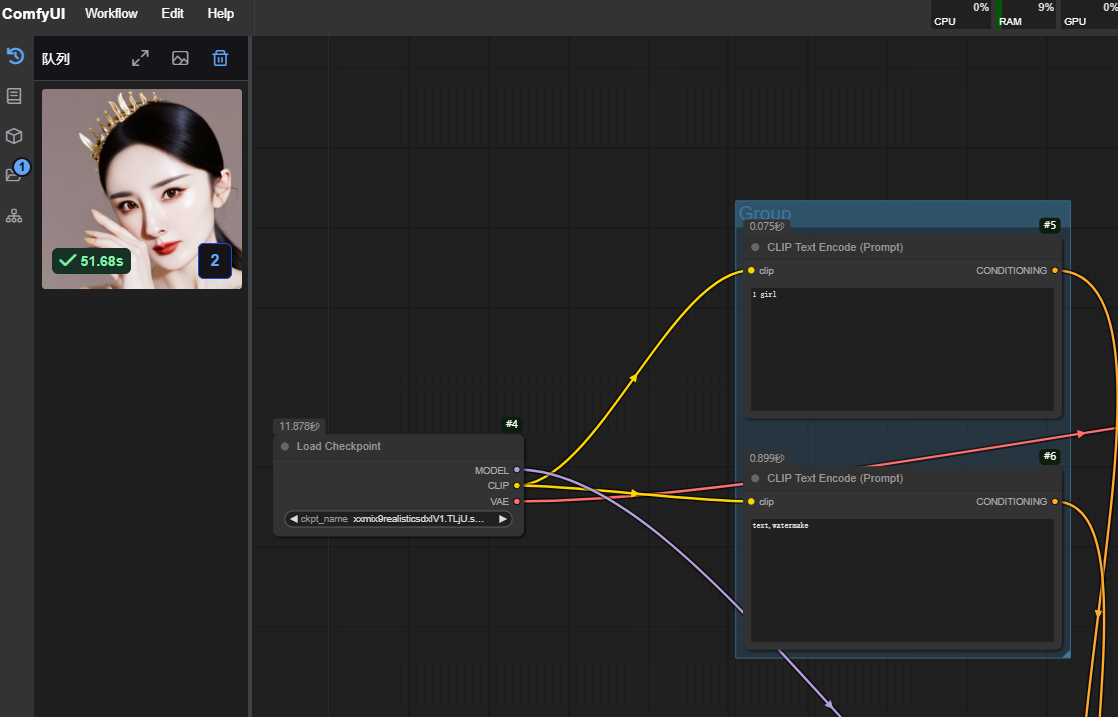
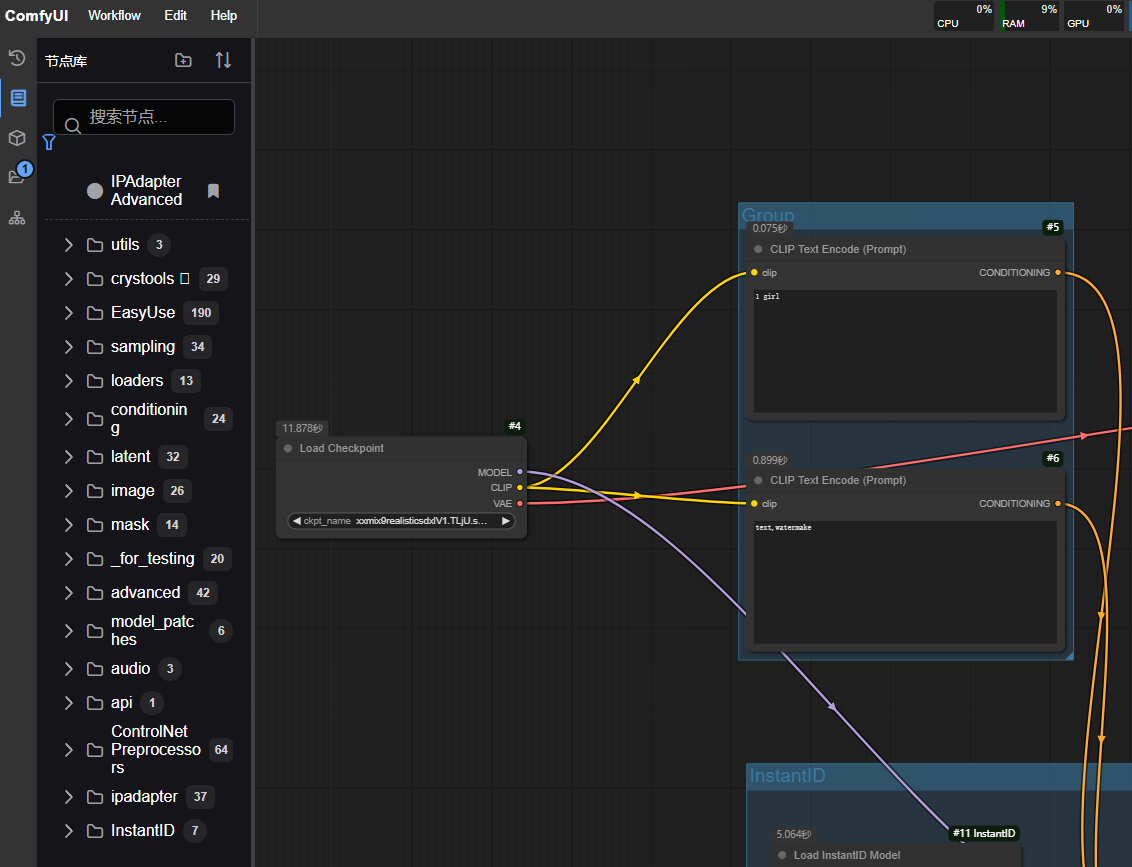
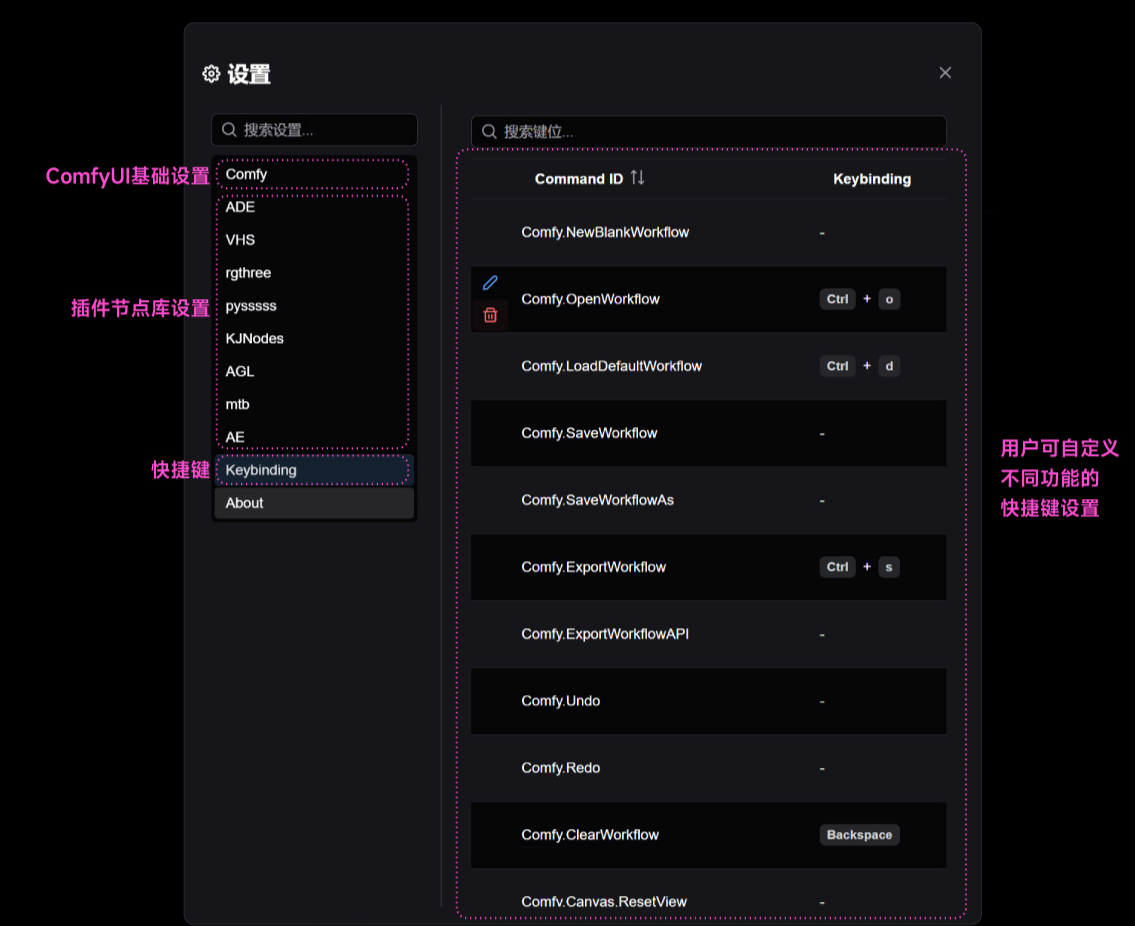
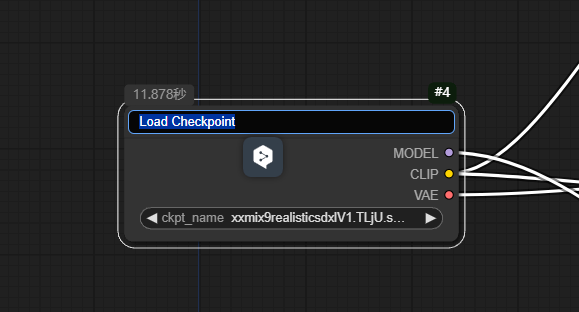
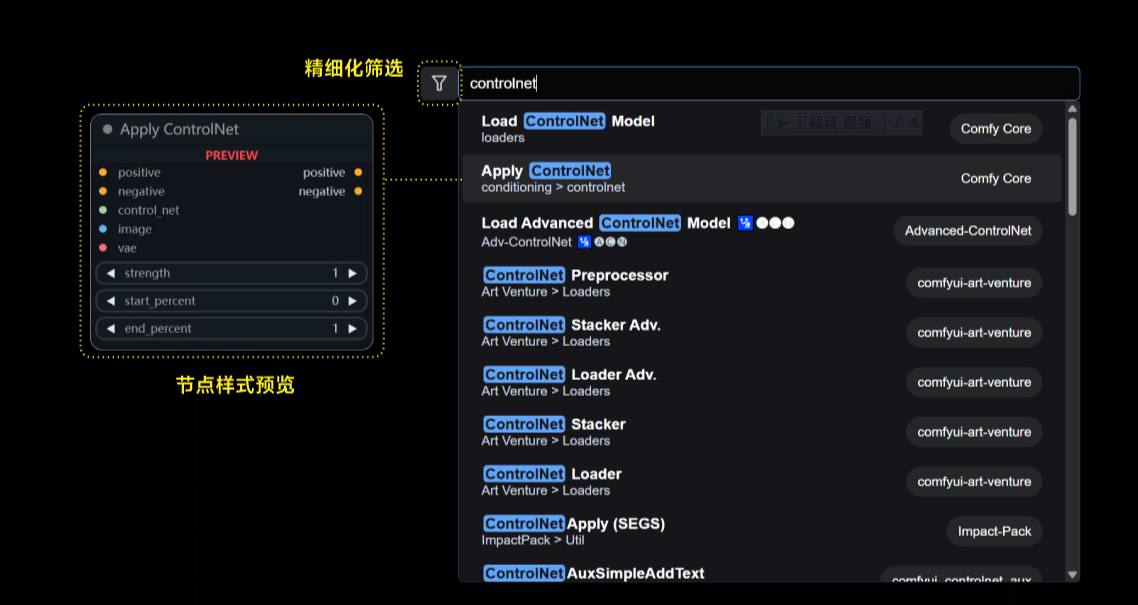
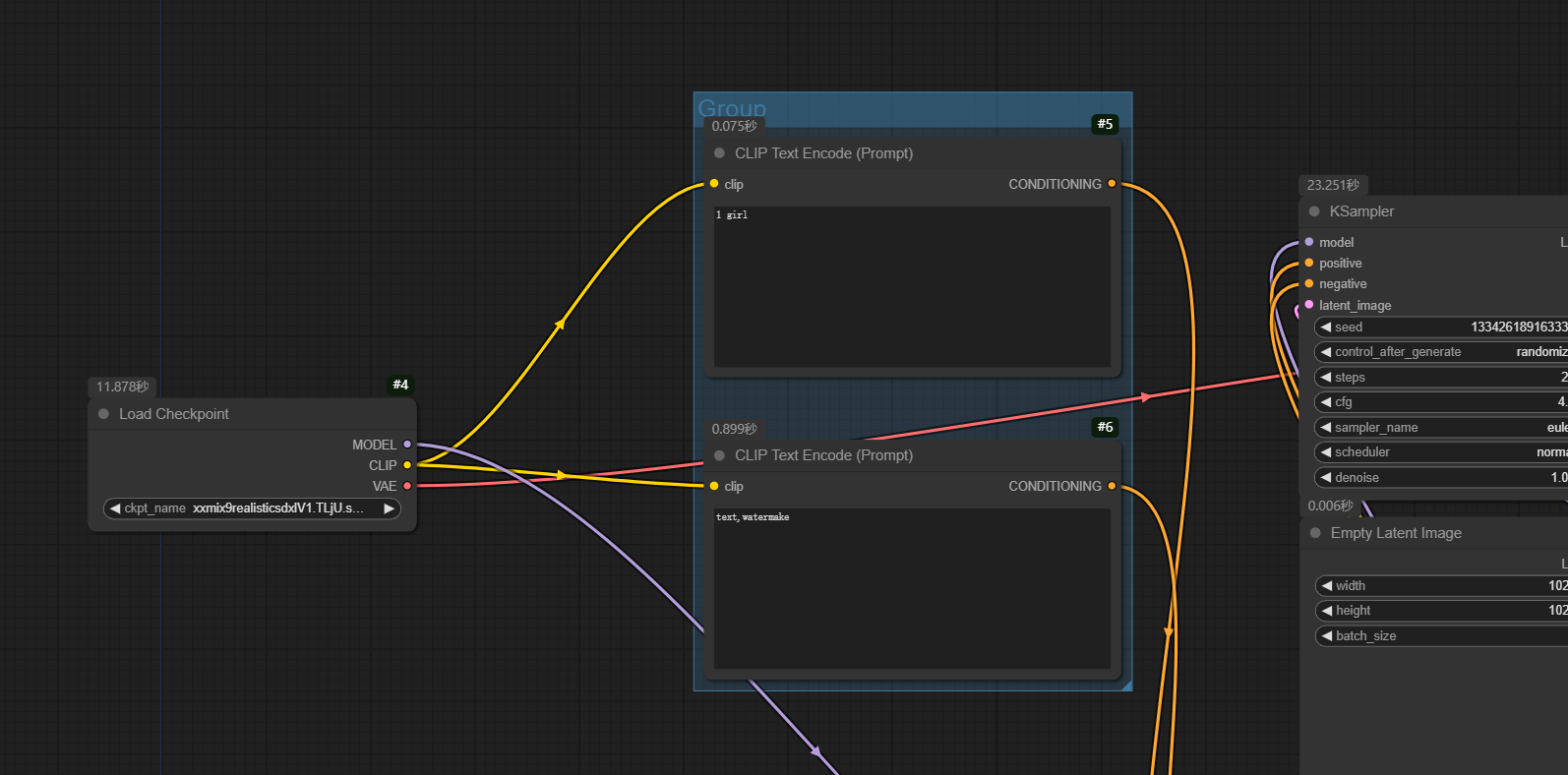
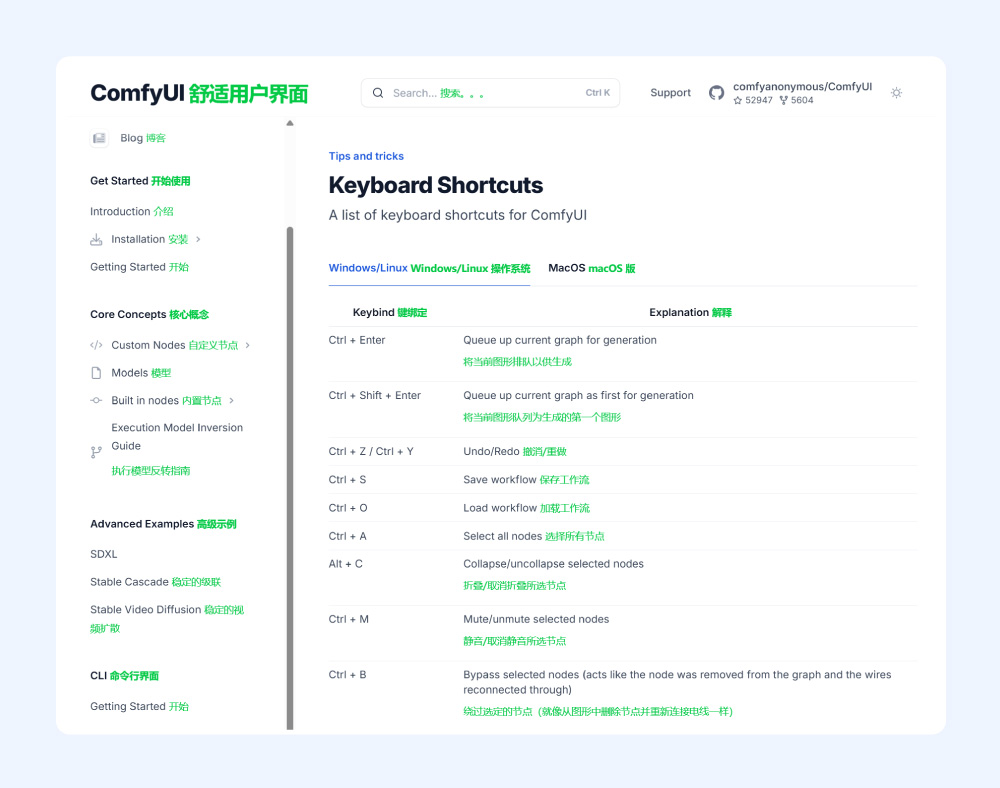
必须 注册 为本站用户, 登录 后才可以发表评论!